
Še nedolgo nazaj so se mnogi uporabniki spraševali Kako odstraniti program Windows Defender v operacijskem sistemu Windows 10, uporabniki, ki so zadovoljni z osnovno zaščito iz Microsofta, še naprej uporabljajo Windows Defender. Novi podatki, objavljeni v programu AV-Test, kažejo dobre rezultate zaščite pred zlonamerno programsko opremo, virusi in vohunsko programsko opremo v zadnjih različicah sistema Windows.
Windows 10 - Windows Defender V vmesniku programa nima nastavitev načrtovanega skeniranja, kako lahko konfiguriram načrtovano optično branje za hitro ali popolno skeniranje sistema??
Dnevno se izvede hitro skeniranje (sistem se sam odloči kdaj) hkrati s posodobitvami komponent sistema Windows ali drugimi opravili.

Če se kljub temu ne želite zanašati, ko se bo sistem odločil za začetek skeniranja ali se Windows Defender Scan ne zažene v najustreznejšem trenutku za vas ali pa je mogoče, da se samodejni brskalnik sploh ne zažene in vidite opozorilo, da vaš računalnik že dolgo ni bil preizkušen, lahko konfigurirate samodejno Načrtovani pregledi zlonamerne programske opreme za Windows 10.
Windows Defender 10 načrtovanih nastavitev skeniranja.
1. Uporabite iskanje Windows 10, vnesite »Načrtovalnik opravil”
- V oknu za načrtovanje, ki se odpre, na levi strani pojdite po naslednji poti-
Knjižnica opravilnih načrtov opravil-> Microsoft-> Windows-> Windows Defender
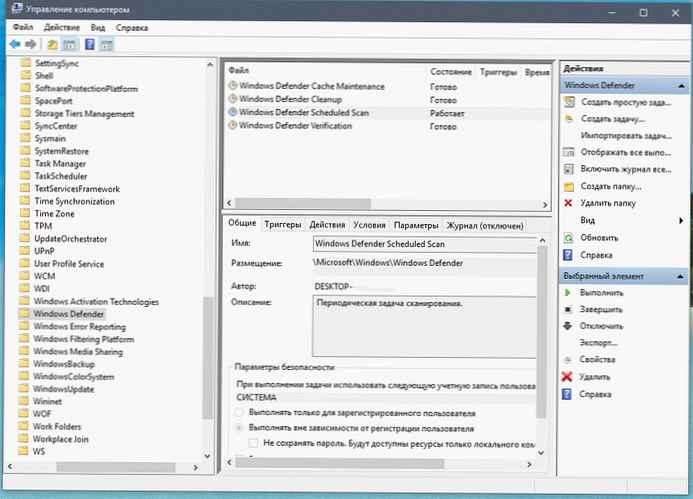
Videti bi morali občasno pregledovanje z imenom- Načrtovani pregled programa Windows Defender
- Odprta naloga Načrtovani pregled programa Windows Defender, z dvoklikom ali z desnim klikom v kontekstnem meniju- Lastnosti.

V lastnostih naloge za Windows Defender potrebujemo dva zavihka Sprožilci in Dejanja.
- Sprožilci

Zavihek sprožilcev nam omogoča, da konfiguriramo pogoje za začetek naloge
Izberite Ustvari
Nastavite nalogo "Windows Defender Scan"vsak dan v 9.00 zjutraj in
pritisnite gumb V redu.

- Dejanja
Na tej kartici lahko konfigurirate dejanje, ki se bo izvedlo..
Na tem zavihku vidimo, da že obstaja eno dejanje - kliknite Uredi

Na polju Program ali skript, kopiranje ali vnos:
"% ProgramFiles% \ Windows Defender \ MpCmdRun.exe"
Na polju Dodajte argumente kopija ali vrsta:

Za hitro preverjanje
-Scan -ScanType 1
Za celoten pregled
-Skeniranje -ScanType 2
Nastavitve shranite s klikom na gumb V redu
To je vse, kar ste uspešno nastavili v programu Windows Defender Scheduled Scan..











